Сколько можно стирать dvd rw

В этой статье пошагово опишу способы записи информации на диски CD/ DVD с помощью стандартных средств Windows и бесплатной программы Ashampoo burning studio. Для начала предлагаю разобраться какие диски бывают и чем они друг от друга отличаются. Существует несколько видов дисков:
CD- диск.
CD диск способен записать 700 МБ данных.
Разновидности CD дисков:
CD-ROM– диск только для чтения, обычно используется для того, чтобы хранить коммерческие программы и данные. Нельзя добавлять или стирать данные на диске CD-ROM.
CD-R– однократно записываемый диск.
CD-RW– многократно перезаписываемый компакт диск.
DVD диск.
DVD-5 – 4,7 ГБ данных или свыше 2 часов видео, 1 слой на одной стороне;
DVD-9 – 8,5 ГБ данных или около 4 часов видео, 2 слоя на одной стороне;
DVD-10– 9,4 ГБ данных или около 4,5 часов видео, 1 слой на 1 стороне;
DVD-14– 13,24 ГБ данных или около 6,5 часов видео, 2 слоя на одной стороне, 1 слой на другой;
DVD-18– 17 ГБ данных или более 8 часов видео, по 2 слоя на каждой стороне.
Разновидности DVD дисков:
DVD-ROM– диск только для чтения обычно используется для хранения коммерческих программ и данных. На диске DVD-ROM нельзя добавлять или стирать данные.
DVD-R for general, DVD-R(G) – единожды записываемый диск, предназначенный для домашнего использования.
DVD-R for authoring, DVD-R(A) – единожды записываемый диск для профессиональных целей.
DVD-RW – перезаписываемый диск. Перезаписывать или стирать информацию можно до 1000 раз. Но нельзя стирать часть информации, можно только стереть диск полностью и полностью перезаписать.
DVD-RAM используют технологию смены фазы. Их можно перезаписывать до 100000 раз, теоретический срок службы – до 30 лет. Но они дороги, выпускаются в основном в специальных картриджах и не поддерживаются большинством приводов и проигрывателей.
DVD+RW основаны на технологии CD-RW и поддерживают перезапись информации до 1000 раз. Этот формат появился позже, чем DVD-RW.
DVD+R – единожды записываемый диск, подобный DVD-R.
Blu-ray диск.
Однослойный диск BD – может вмещать до 25 ГБ видео и различных изображений. Этого объема достаточно для записи как минимум четырех часов видео повышенной четкости со звуком.
Двухслойный диск BD – записывает до 50 ГБ информации – может вместить до восьми часов качественного видео.
Трехслойный диск BD – может вместить 100 ГБ данных
Четырехслойный диск BD– на него можно записать до 128 Гб видео высокого качества.
Разновидности Blu-ray дисков:
BD-R — Blu-ray Disc Recordable — одноразовый диск записи Blu-ray.
BD-RE — Blu-ray Disc Recordable Erasable — многоразовый диск записи Blu-ray.
После того как мы разобрались какие диски бывают необходимо понять, возможности вашего привода, может он записывать диски или нет, а если может то какие, для этого необходимо ознакомиться с технической документацией вашего привода.
Запись на CD/ DVD диск встроенными средствами Windows7.
Первым делом вставляем чисты диск (болванку) в привод, после этого заходим в Компьютер (“Пуск”- “Компьютер“) и нажимаем на CD/ DVD дисководе два раза. Откроется окно Записать диск, оставляем Как флеш- накопитель USB (получится диск, очень похожий на флешку – можно будет записывать файлы и папки обычным копированием, а стирать с диска простым удалением) и нажимаем “Далее“.
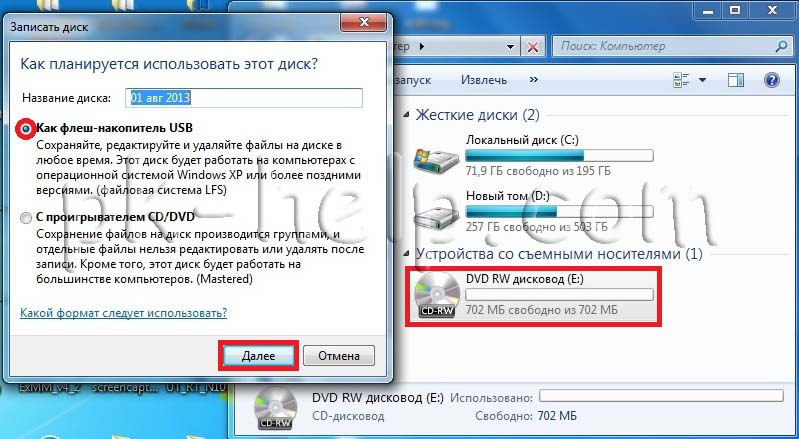
После этого будет предложено форматирование диска, нажимаем “Да“

Форматирование диска продлится несколько минут.

После окончания форматирования определяемся с записываемыми файлами, открываем “Компьютер” (“Пуск“- “Компьютер“) и перетаскиваем необходимые для записи файлы на дисковод (не забываем, что объем файлов не должен превышать объема диска). Возможен и другой вариант- выделите папки или файлы, которые необходимо записать, нажмите правой кнопкой мыши “Копировать“, зайдите в Компьютер, выберите CD/DVD дисковод, откройте его двумя кликами мыши и вставьте копии файлов, нажав правой кнопкой мыши “Вставить“.
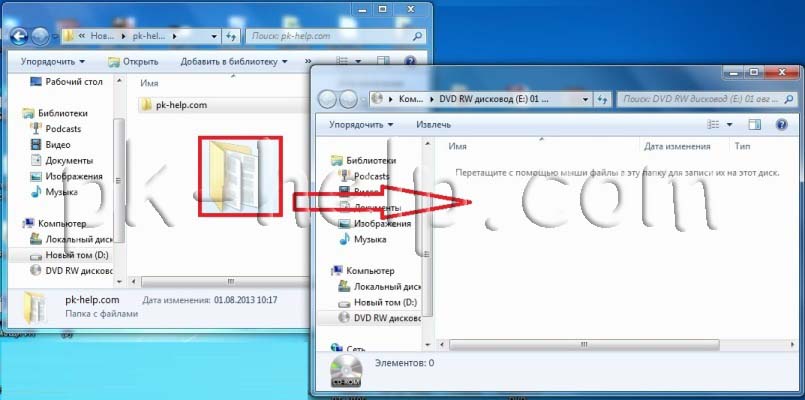
После нескольких минут ожидания все файлы будут записаны на диск.
Запись на CD/ DVD диски с помощью бесплатной программы.
Для записи дисков существует огромное количество платных и бесплатных программ. В этой статье я буду использовать одну из бесплатных программ- Ashampoo burning studio 6 free. Первым делом необходимо скачать программу с официального сайт Ashampoo. Для этого выбраем свою операционную систему и нажимаем кнопку “Download ” напротив Ashampoo burning studio 6 free.
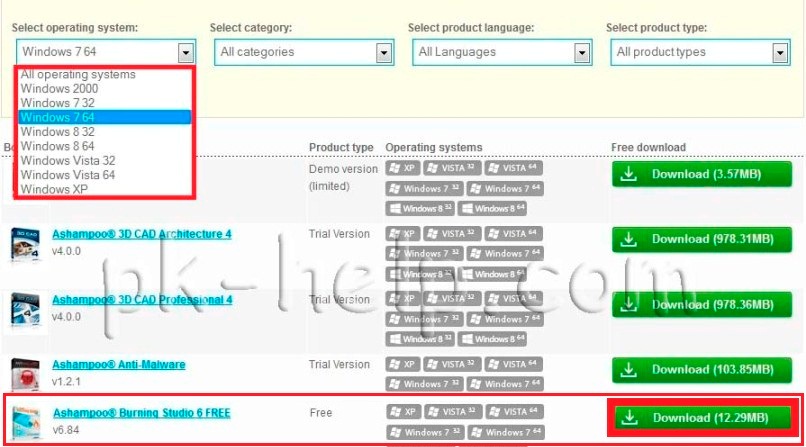
После этого запустите скачанный файл и установите программу.После установки запустите программу выберите “Записать файлы и папку“- “Создать новый CD/DVD/Blu-ray диск“. (Если вы хотите записать ISO образ необходимо выбрать “Создать/ записать образ диска“- “Записать CD/DVD/Blu-ray диск из образа диска“).
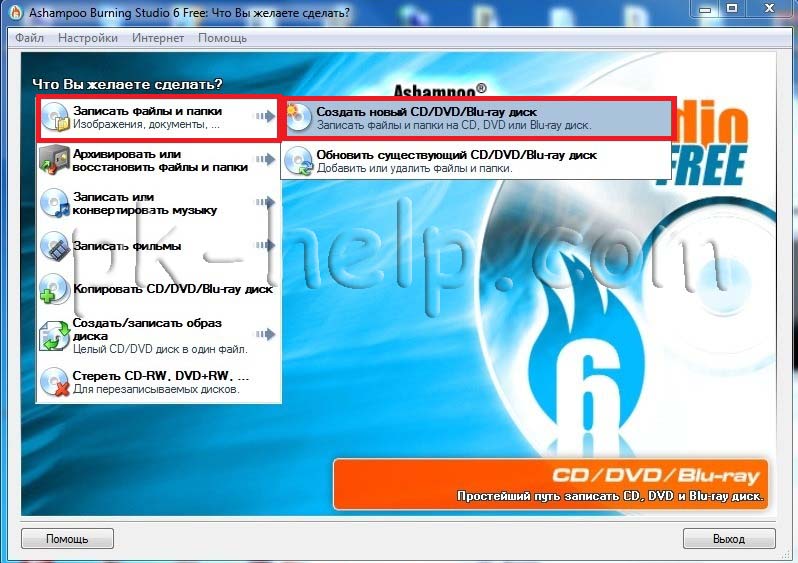
После этого откроется окно “Запись файлов и папок“, в этом окне указываем файлы которые будут записаны на диск путем перетаскивания файлов или папок, так же можно воспользоваться кнопкой “Добавить” и указав все файлы и папки. Обратите внимание, внизу есть индикатор показывающий объем всех файлов, который вы хотите записать, необходимо следить, что бы не превысить лимит диска. После того как все файлы перенесены в программу нажимаем кнопку “Далее“.
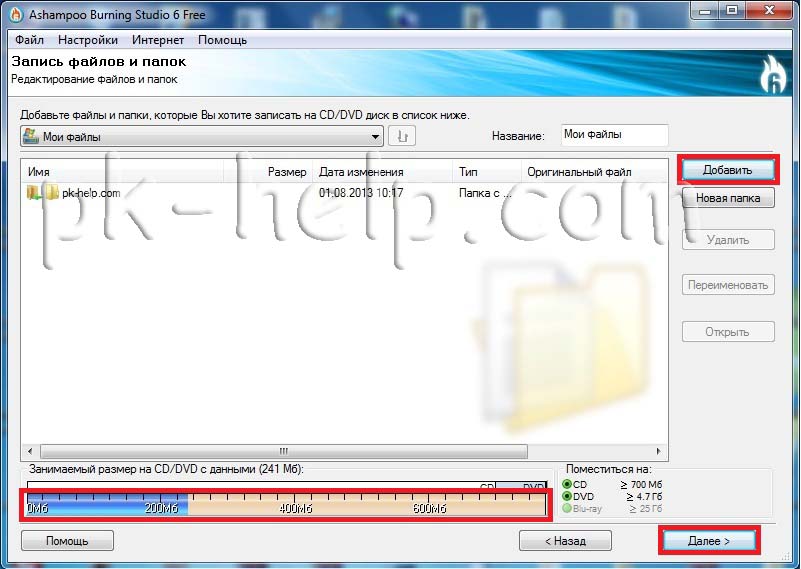
В следующем окне можно поменять настройки записи нажав кнопку “Изменить опции” (совсем не обязательно это делать- это дополнительная опция), в частности финализировать диск, т.е. после записи на диск нельзя дописать какие либо файлы или папки/ проверить диск после записи. Выбрав настройки, нажимаем “Записать CD“.
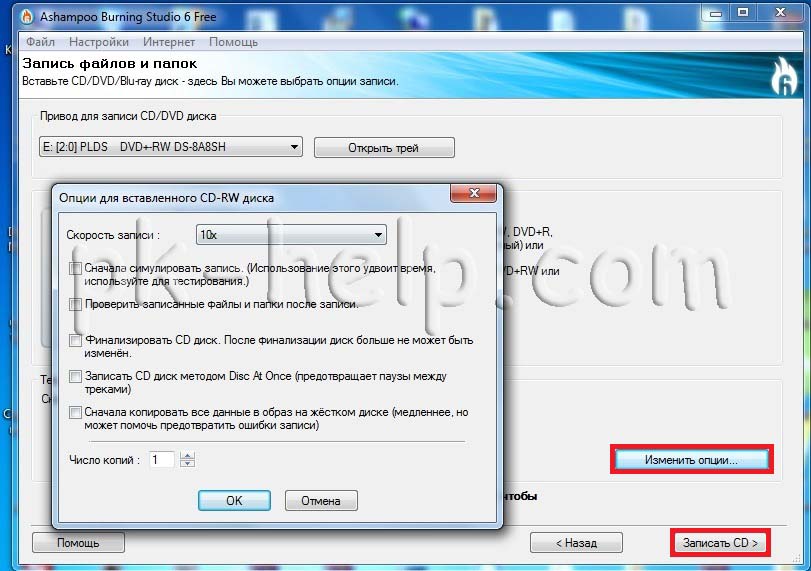
После этого будет процесс записи на диск. В окончании вы увидите окно об успешном окончании операции.
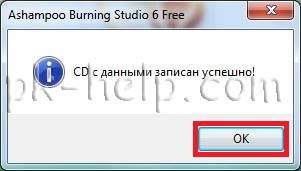
Очистка CD/ DVD диска.
Для того чтобы удалить всю информацию с CD/ DVD диска ( если он +RW, -RW) необходимо вставить его в дисковод, зайти в Компьютер (“Пуск”- “Компьютер“), нажать правой кнопкой мыши на CD/ DVD дисководе и выбрать “Стереть этот диск“.
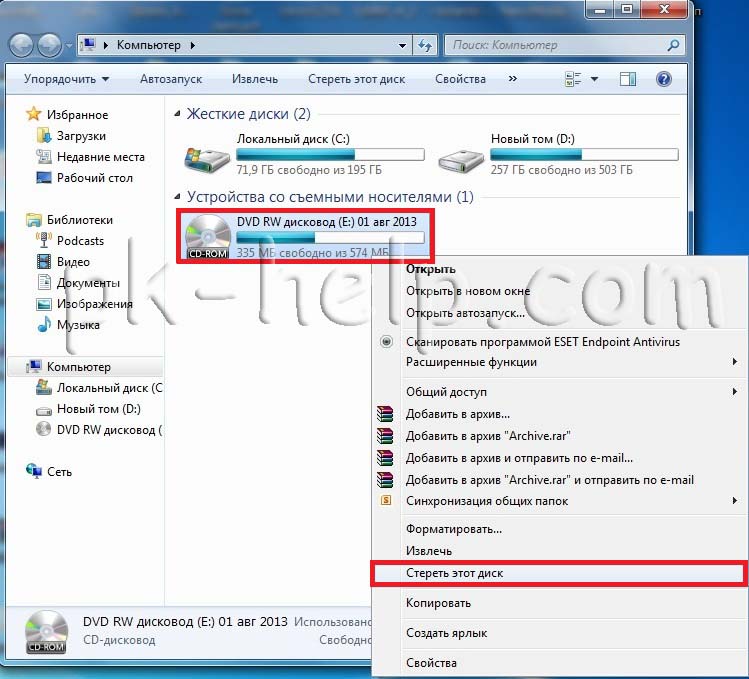
В следующем окне нажимаем “Далее”.
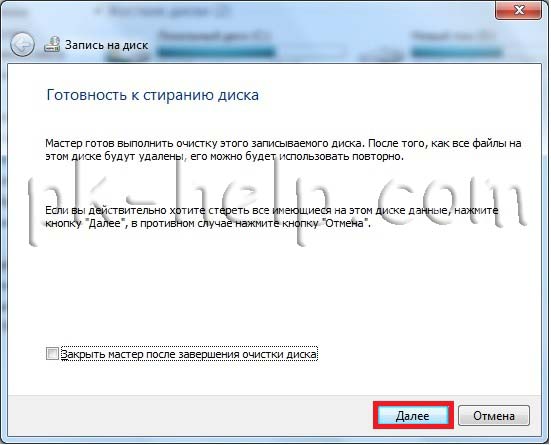
После нескольких минут удаления появится окно о успешно продленной операции. Нажимаем “Готово“.
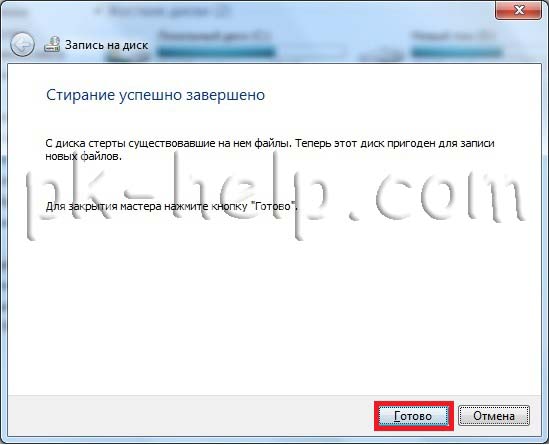
Очистка CD/ DVD диска с помощью бесплатной программы.
Можно воспользоваться программой Ashampoo burning studio 6 free для очистки диска, для этого запустите программу и выберите “Стереть CD-RW, DVD-RW”.
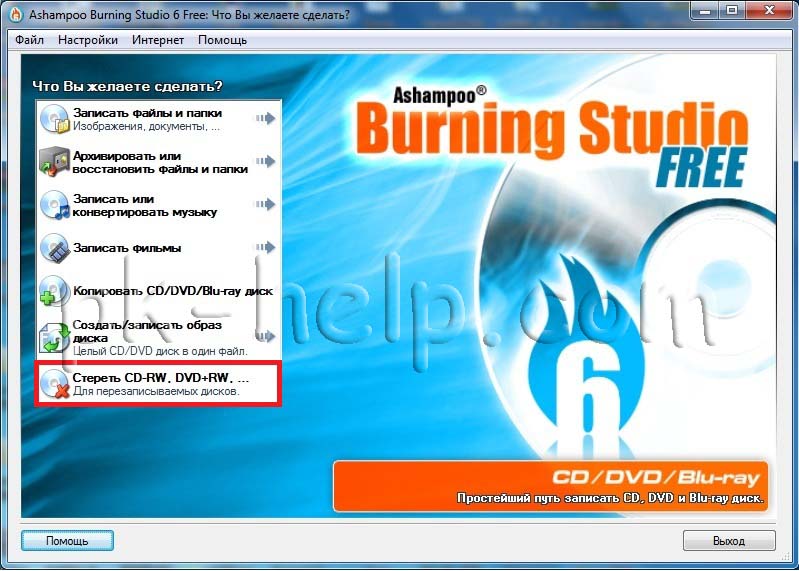
Появится окно в котором необходимо выбрать дисковод, (если он у вас не один) и нажать “Стереть“.
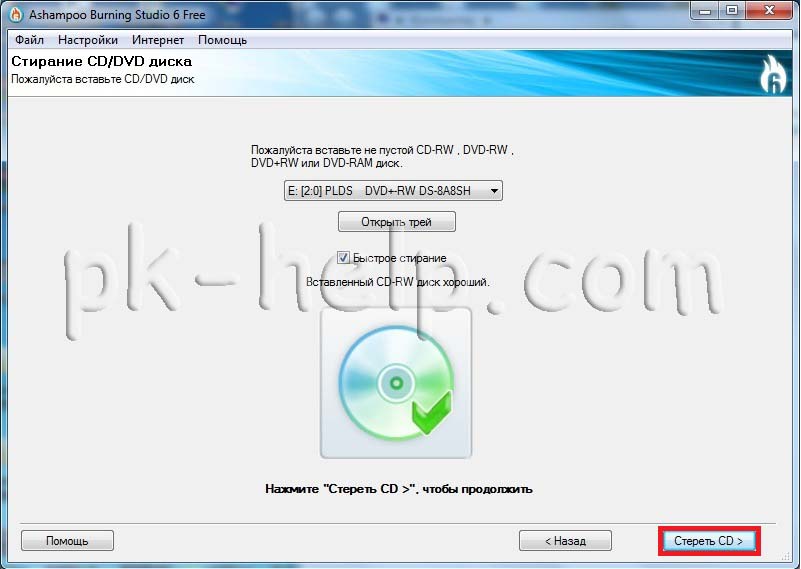
Появится окно предупреждающее о том, что вся информация с диска будет безвозвратно утеряна, нажимаем “Да“.

По окончании процесса необходимо нажать “Выход“.
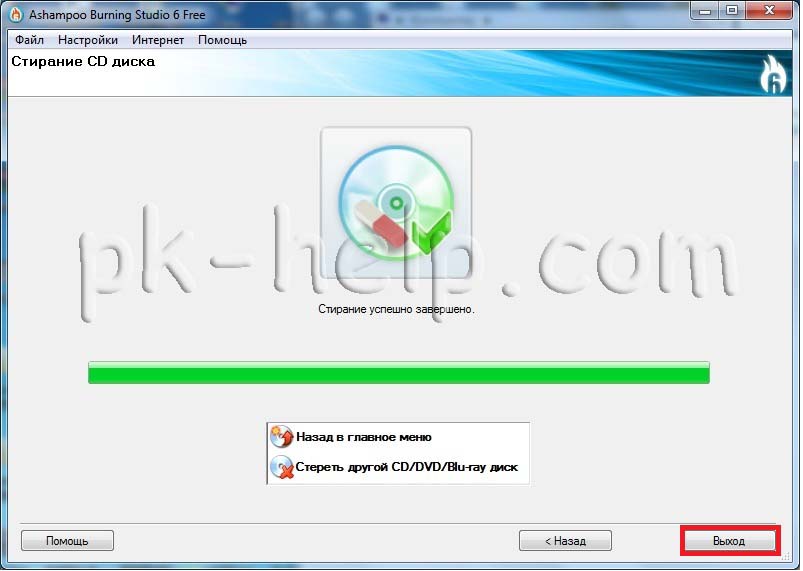
Я очень надеюсь, моя статья помогла Вам! Просьба поделиться ссылкой с друзьями:
Источник
Цитата сообщения Нина_Рудакова
Стирание компакт-диска или DVD-диска
Стирание компакт-диска или DVD-диска
Перезаписываемые компакт-диски (например, диски CD-RW) и DVD-диски (например, DVD-RW, DVD+RW или DVD+RAM) поддерживают многократное стирание и запись содержимого. После стирания содержимого перезаписываемого компакт-диска, DVD-диска или диска Blu-ray можно повторно отформатировать диск и снова записать на него нужные файлы.
Дополнительные сведения см. в разделе Запись компакт-диска или DVD-диска в проводнике:
Если на компьютере установлено устройство записи компакт-дисков или DVD-дисков, можно скопировать файлы на записываемыйдиск. Этот процесс называется записью диска. В зависимости от выбранного формата диска Windows записывает диски в формате файловой системы LFSили формате Mastered. Дополнительные сведения о выборе формата диска для записи см. в разделе Выбор формата компакт-диска или DVD-диска
Перейдите на веб-сайт Windows, чтобы просмотреть видео о записи компакт-диска в проводнике. (4:14)
В следующих процедурах показано использование проводника для записи диска с данными (тип диска, используемый для хранения, архивирования и обмена файлами между разными компьютерами и устройствами). Если требуется создать другие типы дисков, например видеодиск DVD (для воспроизведения в обычном проигрывателе DVD-дисков) или звуковой компакт-диск (для воспроизведения в обычном проигрывателе компакт-дисков), необходимо воспользоваться другой программой или компонентом Windows.
Запись диска в формате файловой системы LFS
Если нужно записать диск с данными, который будет воспроизводиться на компьютере с Windows XP или более поздней версией, следует выбрать формат файловой системы LFS.
- Вставьте записываемый диск CD-R, CD-RW, DVD-R, DVD-RW или DVD+RW в устройство записи компакт-дисков, DVD-дисков или дисков Blu-ray.
- В открывшемся диалоговом окне Автозапуск щелкните Записать файлы на диск, используя проводник .
Если диалоговое окно «Автозапуск» не открывается, нажмите кнопку Пуск , щелкните Мой компьютер, а затем дважды щелкните устройство записи дисков.
- В диалоговом окне Запись диска в поле Название диска введите название диска, щелкните Как USB-накопитель флэш-памяти, а затем нажмите кнопку Далее.
Это один из вариантов записи диска в формате файловой системы LFS. Форматирование диска может занять несколько минут. Когда форматирование завершено, открывается пустая папка диска.
- Откройте папку с файлами для записи и перетащите их в пустую папку на диске.
Чтобы выбрать несколько файлов, щелкайте файлы для записи, удерживая нажатой клавишу Ctrl.
При перетаскивании файлов в папку на диске они автоматически копируются на диск.
Можно скопировать файлы (или полностью папки) в папку на диске, перетаскивая их на значок диска или в открытую папку диска
- После копирования файлов и папок может потребоваться закрыть сеанс работы с диском. Дополнительные сведения см. в разделе Закрыть или завершить компакт-диск или DVD-диск.
Совет
- Вместо перетаскивания файлов, как описано в процедуре выше, можно выделить файлы для записи в проводнике, щелкнуть правой кнопкой мыши один из них, в контекстном меню выбрать пункт Отправить, а затем щелкнуть букву диска устройства записи.
Запись диска в формате Mastered
Формат Mastered используется для записи диска, который будет воспроизводиться на компьютере или некоторых других электронных устройствах, таких как проигрыватели компакт-дисков, DVD-дисков или дисков Blu-ray, поддерживающих цифровые музыкальные и видеофайлы, а также файлы изображений.
- Вставьте записываемый диск CD-R, CD-RW, DVD-R, DVD-RW или DVD+RW в устройство записи компакт-дисков, DVD-дисков или дисков Blu-ray.
- В открывшемся диалоговом окне Автозапуск щелкните Записать файлы на диск с помощью проводника .
Если диалоговое окно «Автозапуск» не открывается, нажмите кнопку Пуск , выберите Компьютер, а затем дважды щелкните устройство записи дисков.
- В диалоговом окне Запись диска в поле Название диска введите название диска, щелкните С помощью проигрывателя компакт-дисков/DVD-дисков, а затем нажмите кнопку Далее.
- Откройте папку с файлами для записи и перетащите их в пустую папку на диске.
Чтобы выбрать несколько файлов, щелкайте файлы для записи, удерживая нажатой клавишу Ctrl.
- На панели инструментов нажмите кнопку Записать на диск и следуйте инструкциям мастера.
Выбранные файлы будут скопированы на диск. Когда запись диска будет завершена, откроется лоток устройства записи дисков и диск можно будет вынуть. Теперь его можно использовать на другом компьютере или проигрывателях компакт-дисков и DVD-дисков. Сеанс работы с диском уже закрыт.
Примечания
- Для записи диска в формате Mastered потребуется свободное пространство на жестком диске, равное двойной емкости записываемого диска. Для обычного компакт-диска эта величина составляет 650 МБ. Для стандартного DVD-диска требуется примерно 4,38 ГБ. Для стандартного диска Blu-ray эта величина составляет около 23 ГБ.
- Если записываемые файлы и папки хранятся на том же диске, где находится временное место хранения папок (обычно это C:), и диск отформатирован с помощью файловой системы NTFS, для записи диска Mastered потребуется меньше времени и меньше доступного свободного пространства на жестком диске.
- Вместо перетаскивания файлов, как описано в процедуре выше, можно выделить файлы для записи в проводнике, щелкнуть правой кнопкой мыши один из них, в контекстном меню выбрать пункт Отправить, а затем щелкнуть букву диска устройства записи.
- Если решено не записывать файлы на диск, можно удалить временные файлы, чтобы освободить место на жестком диске. Чтобы удалить временные файлы, откройте папку диска, а затем на панели инструментов нажмите кнопку Удалить временные файлы.
- Объем свободного и используемого дискового пространства для DVD-RW или DVD+RW в проводнике может быть указан неправильно.
Стирание всех файлов на диске:
На перезаписываемых дисках, таких как CD-RW, DVD-RW, DVD+RW или DVD-RAM, можно стереть все файлы одновременно. Этот процесс выполняется для дисков, использующих либо формат файловой системы LFS, либо Mastered. Представленные далее действия по стиранию содержимого диска не поддерживаются для записываемых дисков, таких как CD-R, DVD-R или DVD+R.
- Вставьте перезаписываемый диск CD-RW, DVD-RW, DVD+RW или DVD-RAM в устройство записи компакт-дисков, DVD-дисков или дисков Blu-ray.
- Откройте папку «Компьютер».
- В ОС Windows откройте проводник и щелкните значок устройства записи компакт-дисков, DVD-дисков или дисков Blu-ray.
- На панели инструментов нажмите кнопку Стереть этот диск и следуйте инструкциям мастера.
На перезаписываемых дисках, таких как CD-RW, DVD-RW, DVD+RW или DVD-RAM, можно стереть все файлы одновременно. Этот процесс выполняется для дисков, использующих либо формат файловой системы LFS, либо Mastered. Представленные далее действия по стиранию содержимого диска не поддерживаются для записываемых дисков, таких как CD-R, DVD-R или DVD+R.
- Вставьте перезаписываемый диск CD-RW, DVD-RW, DVD+RW или DVD-RAM в устройство записи компакт-дисков, DVD-дисков или дисков Blu-ray.
- Откройте папку «Компьютер».
- В ОС Windows откройте проводник и щелкните значок устройства записи компакт-дисков, DVD-дисков или дисков Blu-ray.
- На панели инструментов нажмите кнопку Стереть этот диск и следуйте инструкциям мастера.
Удаление одного или нескольких файлов с диска:
Если перезаписываемый диск (например, CD-RW или DVD-RW) или записываемый диск (например, CD-R или DVD-R) отформатирован с помощью файловой системы LFS, с него можно удалить один, несколько или все файлы.
- Вставьте записываемый или перезаписываемый диск в устройство записи компакт-дисков, DVD-дисков или дисков Blu-ray компьютера.
- Щелкните, чтобы открыть окно «Компьютер».
- В ОС Windows откройте проводник и дважды щелкните значок устройства записи компакт-дисков, DVD-дисков или дисков Blu-ray, чтобы просмотреть файлы на диске.
- Выберите файлы или папки, которые необходимо удалить.
Чтобы выбрать несколько файлов, щелкайте файлы для удаления, удерживая нажатой клавишу CTRL.
- Нажмите клавишу DELETE.
Источник
Медленно, но верно запись DVD дисков приходит на смену давно устоявшимся стандартам записи CD дисков. Уже сегодня пишущие DVD приводы стали вполне доступными по цене, причем вовсю разошлись мультиформатные приводы, поддерживающие как -R/RW, так и +R/RW стандарты записи, и нет больше причин ломать голову, выбирая между “плюсом” и “минусом”. Вот и я, заметив сложившуюся на рынке ситуацию, не смог больше сдерживаться, и купил пару месяцев назад такой DVD±RW привод. Тем более назрели и другие предпосылки для его покупки :
Основная причина – необходимость куда-то записывать домашнее видео с miniDV (digital video) видеокамеры. Видеокассеты VHS использовать сегодня просто позорно. Надеюсь, с этим никто спорить не будет ? 🙂 Оставлять же запись на miniDV кассетах вроде как дороговато, да и неудобно. Куда приятнее поставить диск DVD в бытовой проигрыватель и посмотреть записи, нежели возится с кассетами (посмотреть которые можно, к тому же, только на самой видеокамере).
Больший объем носителей. Согласитесь, удобнее записать на один диск сразу 4,7 GB, чем записывать тот же объем на 6-7 CD-R дисков. Таким образом, сразу несколько преимуществ : удобство, экономия времени и, конечно, экономия места на полках. 🙂
Доступность DVD носителей и более низкая стоимость хранения информации в сравнении с CD-R. Судите сами. Вполне качественную DVD болванку (DVD-R или DVD+R) можно купить рублей уже не очень дорого. В то время как для записи того же объема нужно 6-7 CD-R болванок, и даже если они будут стоимостью по 10 рублей – это все равно уже дороже выйдет. Хотя я на такие предпочитаю не записывать, но, тем не менее, делайте выводы…
Обращаем ваше внимание, что имея записанный DVD-диск с фильмом вседа имеется возможность при помощи конверторов преобразовать (конвертировать) содержимое диска в любой нужный вам формат, а также просматривать
DVD-фильмы на компбютере через DVD-привод или с “флешки”
Особенности DVD стандартов.
С самого начала, когда я только подумывал о покупке пишущего DVD привода, меня просто сбивал с толку тот факт, что есть разные стандарты записи DVD. Какие-то “плюсы” и “минусы”, а есть еще DVD-RAM. Попробуй в них разберись, и почему нельзя было по аналогии с CD-R/CD-RW сделать все так же просто? Но, видать, не судьба была. 🙂
Так уж пошло, что одновременно стали развиваться сразу несколько стандартов записи DVD, предложенные разными компаниями-разработчиками :
DVD-R – Один из первых появившихся стандартов записи DVD. Запись возможна только на соответствующие болванки DVD-R (однократно). Сейчас рекордеры, поддерживающие только этот стандарт, наверно, уже не выпускают. DVD-R диски могут быть двухсторонними – по 4,7 GB на каждой стороне. Реально таких болванок не найти, обычно продаются односторонние DVD-R болванки. Этот формат наиболее совместим с бытовыми DVD проигрывателями.
DVD-RW – Стандарт, дополнивший обычный DVD-R. Возможна запись как на однократно записываемые диски DVD-R, так и на многоразовые – DVD-RW. И те, и другие диски имеют одинаковый формат записи, единственное их отличие в применении другого отражающего слоя. Для DVD-RW дисков используется материалы, способные многократно менять свои свойства под воздействием лазера. Болванки DVD-RW могут быть только односторонние и имеют объем 4,7 GB. Их можно перезаписывать около 1000 раз. Как я уже сказал, формат дисков DVD-RW по сравнению с DVD-R не изменился, но из-за применения отражающего слоя с другими свойствами – совместимость с бытовыми DVD проигрывателями ухудшилась.
DVD+RW – Стандарт появился значительно позднее DVD-RW, но, несмотря на это, он успешно продвигается на рынке. Запись возможна только на соответствующие DVD+RW диски. Последняя версия этого стандарта предусматривает запись до 4,7 GB на сторону. Впрочем, двухсторонних дисков я не встречал. Только диски формата DVD+RW поддерживают запись в несколько приемов, и поэтому любую часть диска можно переписать заново. Это делает более совершенной систему коррекции ошибок – если сектор плохо записался, он просто переписывается заново. Стандарт DVD+RW имеет наилучшую совместимость с компьютерными DVD-ROM приводами. Совместимость с бытовыми DVD проигрывателями лучше, чем у DVD-RW стандарта, но хуже, чем у DVD-R.
DVD+R – Стандарт появился только в 2002 году, за основу взят, конечно, формат DVD+RW. Стандарт предусматривает однократную запись на соответствующие DVD+R диски. Коррекция ошибок, реализованная в DVD+RW перезаписью поверх, здесь работать не будет. Что еще интересно, так это то, что, режим лазера, необходимый для прожига DVD+R старыми приводами DVD+RW не поддерживается, поэтому приводы, выпущенные до 2002 года никогда не смогут писать на DVD+R. Совместимость с бытовыми DVD проигрывателями еще лучше, чем у DVD+RW стандарта, но по-прежнему хуже, чем у DVD-R.
DVD-RAM – Этот формат существенно отличается от других. Возможно, он более других подходит для компьютерного применения. На болванки DVD-RAM еще при производстве наносятся метки, обозначающие начала секторов. Такие болванки можно форматировать в обычные файловые системы, например FAT32. Болванки могут быть двухсторонними, причем стандартом предусмотрено, что двухсторонние болванки должны быть в картридже (пластиковая коробка). Но даже если диск в коробочке, ее можно разобрать и воткнуть болванку в обычный DVD-ROM привод, хотя не факт, что информация будет прочитана. Про совместимость стандарта с компьютерными приводами и бытовыми проигрывателями мне ничего не известно, скорее всего, пока она плохая. Думаю, читающие устройства должны быть специфичными и адаптированными под этот формат.
Источник
